LXQt desarrollado a partir de componentes populares de LXDE y Razor Qt proyecto, LXQt es un entorno de escritorio gratuito, de código abierto, ligero y rápido para distribuciones de Linux y BSD. Viene con varias funciones excelentes y bien conocidas, tomadas del escritorio LXDE, como la baja utilización de recursos del sistema y las interfaces de usuario elegantes y limpias.
Además, una de sus propiedades destacadas es el alto nivel de personalización para satisfacer las necesidades de usabilidad del escritorio. El entorno de escritorio predeterminado en Knoppix, Lubuntu y algunas otras distribuciones de Linux menos conocidas ha sido el entorno de escritorio predeterminado.
Nota :LXQt inicialmente se suponía que se convertiría en el sucesor de LXDE , sin embargo, a partir de ahora, ambos entornos de escritorio seguirán coexistiendo mientras tanto y, lo que es más importante, se está dirigiendo más actividad de desarrollo hacia LXQt que LXDE .
Funciones de escritorio LXQt
A continuación se muestran algunos de sus componentes importantes y características adicionales:
- administrador de archivos pcmanfm-qt, un puerto Qt para PCManFM y libfm
- lxterminal, un emulador de terminal
- administrador de sesiones lxsession
- lxqt-runner, un lanzador rápido de aplicaciones
- Se envía con un componente de ahorro de energía integrado
- Admite varios idiomas internacionales
- Admite varios métodos abreviados de teclado junto con muchas otras funciones menores
La última versión de este entorno de escritorio relativamente nuevo es LXQt 0.17.0 , que viene con varias mejoras que se enumeran a continuación:
- Paquetes creados con Qt 5.11.
- Administrador de archivos libfm-qt mejorado.
- qps y screengrab ahora bajo el paraguas de LXQt.
- Corrección de fugas de memoria relacionadas con el menú.
- Configuración de LXQtCompiler mejorada.
- Nuevo componente lxqt-themes.
- Sesión final mejorada para apagar/reiniciar y mucho más.
Cómo instalar el escritorio LXQt en Ubuntu Linux
Aunque la última versión de LXQt no está disponible en los repositorios predeterminados de Ubuntu, la forma más fácil de probar la última versión de escritorio de LXQt en Ubuntu 20.04 LTS es usar el siguiente comando.
$ sudo apt-get update $ sudo apt install lxqt sddm
Una vez completada la instalación, puede cerrar la sesión actual o reiniciar el sistema. Luego elige LXQt escritorio en la interfaz de inicio de sesión como se muestra en la siguiente imagen:
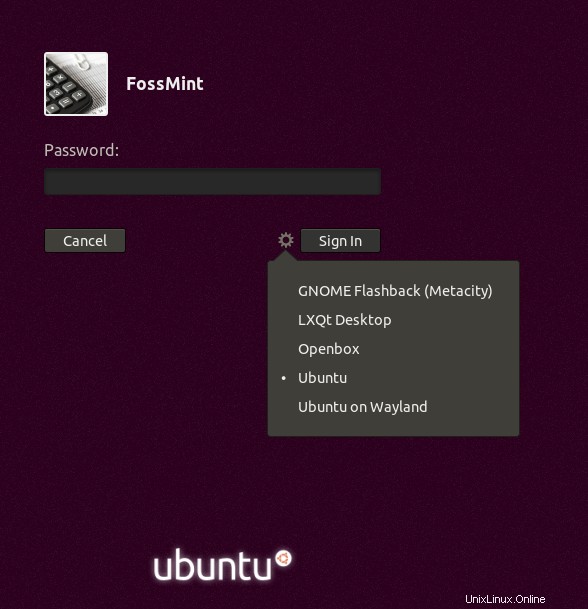
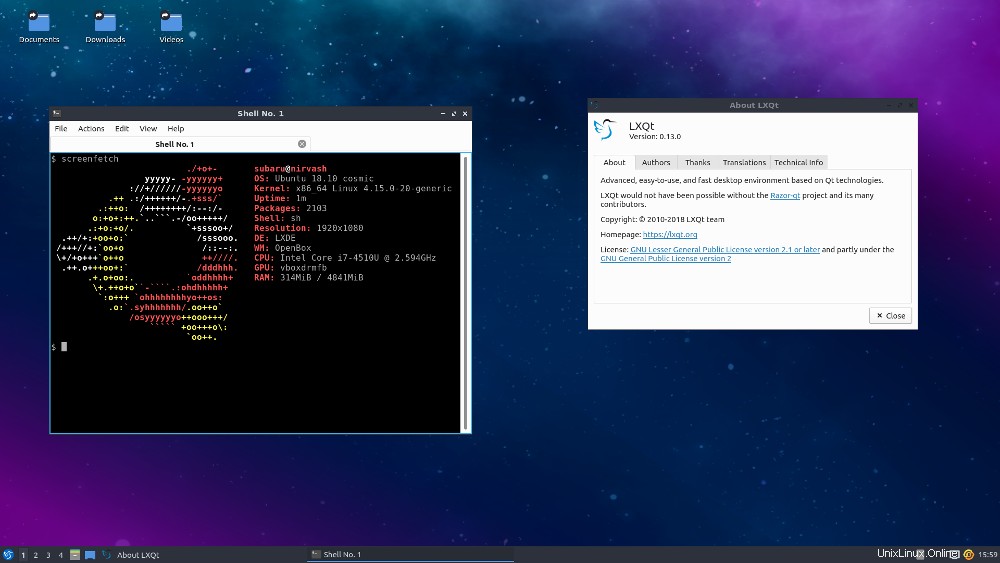
Instalar escritorio LXQt en Fedora Linux
Desde Fedora 22 en adelante, los paquetes LXQt se incluyen en los repositorios predeterminados de Fedora y se pueden instalar usando yum o dnf como se muestra.
# dnf install @lxqt
Después de la instalación, cierre sesión en la sesión actual y vuelva a iniciar sesión con LXQt sesión como se muestra.
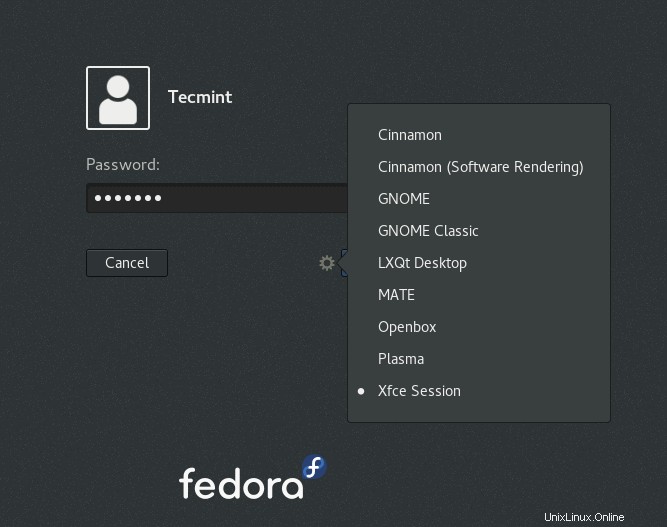
De la siguiente captura de pantalla, los repositorios oficiales de Fedora todavía tienen LXQT 0.16.0 .
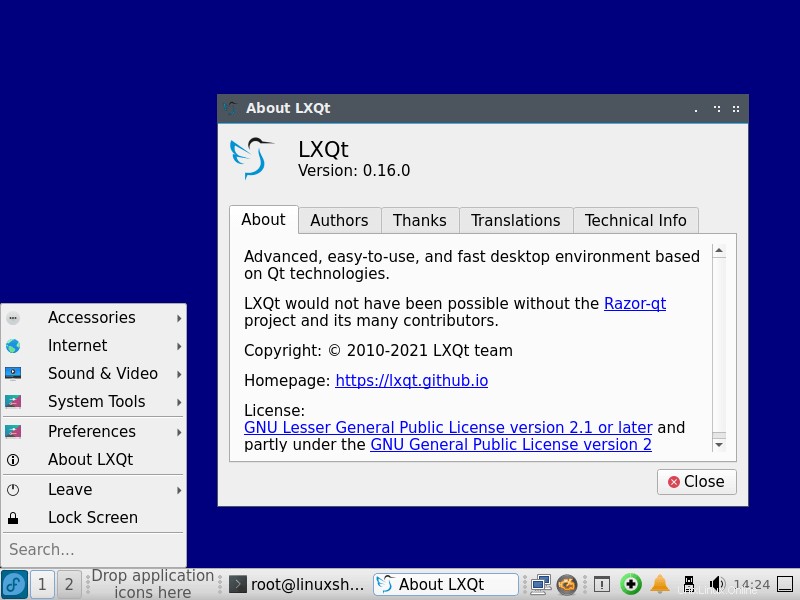
Cómo quitar el escritorio LXQt en Ubuntu y Fedora
Si no quieres el LXQt escritorio en su sistema, utilice el siguiente comando para eliminarlo:
-------------------- On Ubuntu -------------------- $ sudo apt purge lxqt sddm $ sudo apt autoremove -------------------- On Fedora -------------------- # dnf remove @lxqt
Eso es todo por ahora, para cualquier comentario o sugerencia que desee hacernos saber, use la sección de comentarios a continuación para ese propósito y recuerde siempre mantenerse conectado a Tecmint .